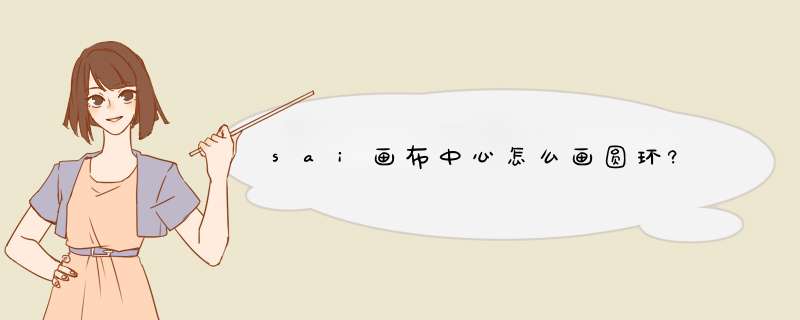
sai中可以使用透明工具在画布中心位置画出圆环,该怎么绘制呢?下面我们就来看看详细的教程。
SAI绘画软件 v1.3.1.0 汉化绿色免费版
- 类型:图像处理
- 大小:15.8MB
- 语言:简体中文
- 时间:2018-09-21
1、新建一个画布;再从菜单栏中,调出直线尺子。
2、可以看到,在画布的中心位置显示出一个+字
3、再从工具栏中,调出铅笔工具,并设置铅笔工具大小为3000
4、鼠标在画布中心+字这里点一下,即画出一个以画布中心为中心点的圆形。
5、接着,把鼠标移到前景色背景色这里,这里有一个透明工具按钮,如图所示。
6、此时,前景色这里,即显示出透明状态。
7、再把画笔大小修改为2000,然后,鼠标点住画布中心+字,连续点两下;再隐藏尺子,那么,一个圆环即生成。
以上就是sai画环形的教程,希望大家喜欢,请继续关注脚本之家。
相关推荐:
SAI怎么绘制彩色的同心圆?
SAI怎么添加删除移动锚点?
sai怎么使用魔棒工具处理图形?
欢迎分享,转载请注明来源:内存溢出

 微信扫一扫
微信扫一扫
 支付宝扫一扫
支付宝扫一扫
评论列表(0条)